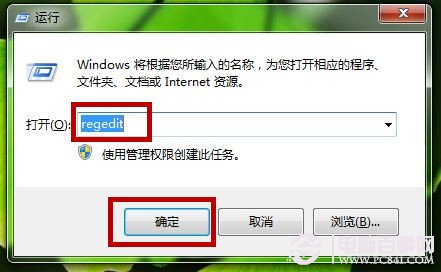 第二步、在“注冊表編輯器”窗口, 依次找到“HKEY_CURRENT_USER\Software\Microsoft\Windows\CurrentVersion\Explorer\Advanced”。並右鍵點擊“Advanced”項目,選擇“新建”一個“DWORD(32-位)值(D)”。
第二步、在“注冊表編輯器”窗口, 依次找到“HKEY_CURRENT_USER\Software\Microsoft\Windows\CurrentVersion\Explorer\Advanced”。並右鍵點擊“Advanced”項目,選擇“新建”一個“DWORD(32-位)值(D)”。
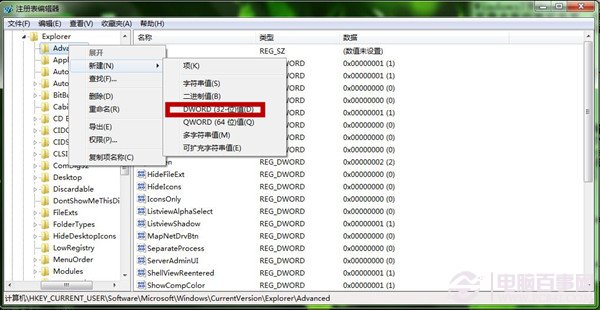 第三步、把該項目命名為“ThumbnailLivePreviewHoverTime”。
第三步、把該項目命名為“ThumbnailLivePreviewHoverTime”。
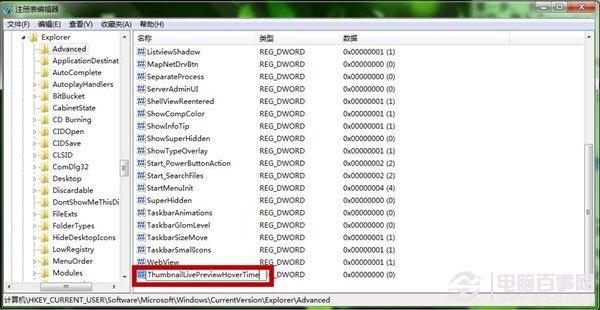 第四步、 我們雙擊打開“ThumbnailLivePreviewHoverTime”,並在“數值數據”輸入“200”即2秒的意思,再單擊“確定”,重啟電腦即可。
第四步、 我們雙擊打開“ThumbnailLivePreviewHoverTime”,並在“數值數據”輸入“200”即2秒的意思,再單擊“確定”,重啟電腦即可。
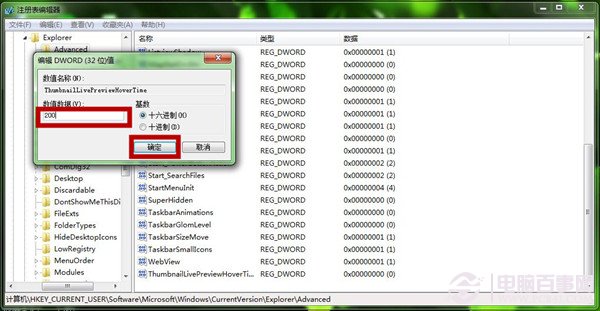 後記:
後記:
除了工具欄的反應速度可以調整外,其他的相關速度我們也可以通過注冊表進行調整。你可以在電腦百事網搜索你想調整的事項,就能夠找到相關的教程。